Elektronické podání přiznání k DPH. Postup v Účtu. Postup zpracování na portále Moje daně. Postup pomocí datové schránky. XML soubor.
POVINNÁ ELEKTRONICKÁ FORMA
Legislativa
Plátci nebo identifikované osoby mají povinnost podávat daňová přiznání k DPH (řádná, opravná i dodatečná) pouze elektronicky.
Elektronické podání lze učinit pouze datovou zprávou ve formátu a struktuře zveřejněné správcem daně. Nebude-li podání toto splňovat, je automaticky neúčinné.
Možnosti elektronického podání
Podat elektronicky lze:
- přes portál Moje daně
- datovou schránkou
POSTUP V PROGRAMU ÚČTO (vytvoření XML souboru)
Společné údaje
Zkontrolujte společné údaje pro ePodání. V /Finance /Přiznání k DPH /Přiznání k DPH vzor 23 /Tisk daňového přiznání /FÚ a Poplatník:
- V /Finanční úřad doplňte pomocí číselníku (F7) čtyři údaje o místně příslušném finančním úřadu a územním pracovišti
- V /Poplatník doplňte údaje o poplatníkovi, u údaje Obec využijte číselníku (F7)
- V /Podepisující osoba doplňte údaje o zástupci (podepisující osobě)
- V /Sestavil doplňte údaje o "sestaviteli" hlášení
V /Tisk daňového přiznání /Parametry tiskopisu doplňte hlavní ekonomickou činnost vybráním z číselníku (klávesa F7).
Postup vytvoření XML souboru
V /Finance /Přiznání k DPH /Přiznání k DPH vzor 23 /Tisk daňového přiznání /e-Podání DPHDP3 se objeví hláška "Přiznání k DPH - soubor pro e-Podání: C:\UCTO2023\{MAIL}\DPHDP3.XML".

Postupte na menu /e-Podání na internetu /Načíst soubor automaticky.
POSTUP NA PORTÁLU MOJE DANĚ (zpracování XML souboru)
Načtení souboru na portál
Spustí se stránky portálu Moje daně. Soubor dphdp3.xml se načte.
Kontrola podání
Podání zkontrolujte v /Protokol chyb.
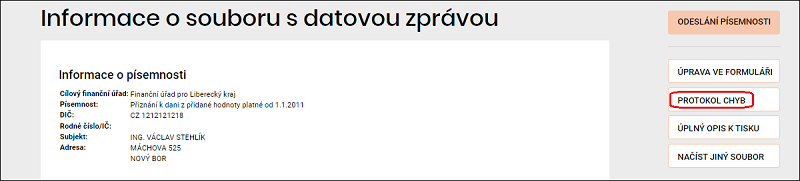
Kritické a propustné závažné chyby je třeba opravit. Nejlépe tak, že opravíte v Účtu a soubor znovu načtete na portál. U propustných chyb jde o drobné chyby či pouze upozornění na možné chyby.
Oprava podání
V /Úprava ve formuláři můžete přes /Záhlaví /Plátce /C. oddíl I až /C. oddíl VI /Závěr kontrolovat a opravovat jednotlivé údaje formuláře.
Odeslání podání
Je-li přiznání bez chyby, můžete jej odeslat přes /Odeslání písemnosti. Podání je možné poslat:
- bez podpisu s následným tiskem E-tiskopisu
- prostřednictvím DIS+ (daňová informační schránka)
- s ověřením identity přihlášením do datové schránky
- s ověřením identity s využitím NIA (identita občana)
- s ePodpisemFS pomocí kvalifikovaného certifikátu
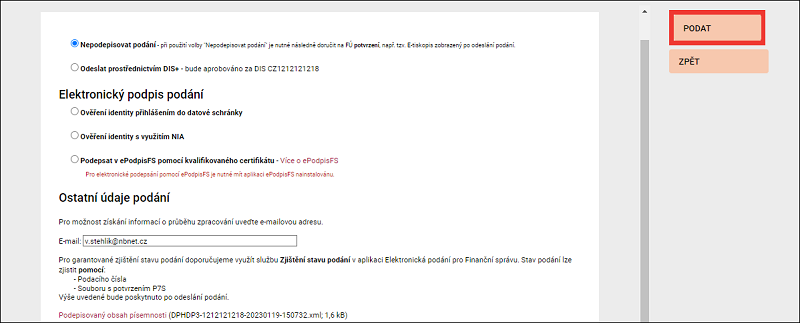
Poslední volbou je /Podat, po čemž dojde k závaznému podání písemnosti.
Po podání se zobrazí hlášení "Úspěšně jste odeslali podání prostřednictvím sítě Internet." Podací číslo xxx, přístupové heslo xxx.
Nebylo-li hlášení podepsáno, je nutné vytisknout a doručit do 5 dnů na místně příslušný finanční úřad e-tiskopis podání, opatřený vlastnoručním podpisem, který se zobrazí po stisku tlačítka /E-Tiskopis.
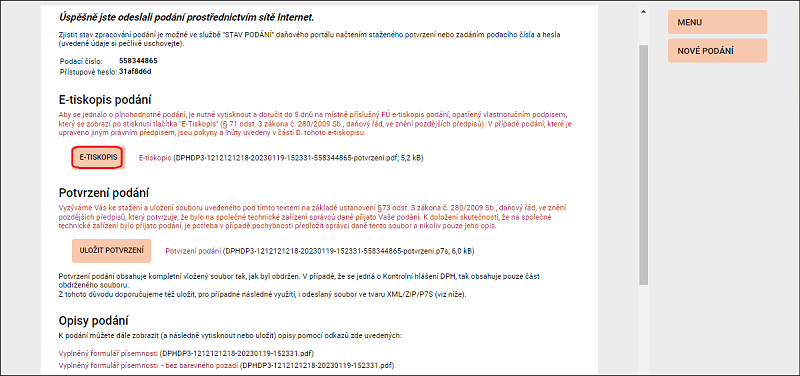
Pomocí tlačítka /Uložit potvrzení si stáhněte a uložte soubor, který potvrzuje, že bylo na společné technické zařízení správců daně přijato Vaše podání. Tento soubor je potřeba v případě pochybností předložit správci daně.
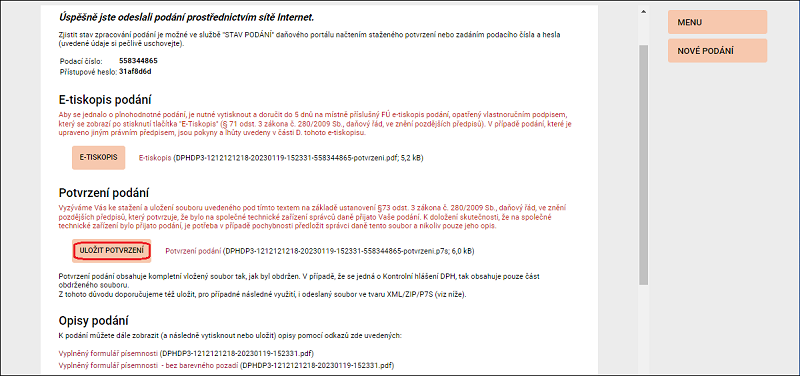
K podání můžete dále zobrazit (a následně vytisknout nebo uložit) opis pomocí odkazu /Vyplněný formulář písemnosti - bez barevného pozadí.
Na portále Moje daně lze průběžně ověřovat stav Vašeho podání.
Chybové hlášky
Často se portálu MOJE daně můžete setkat s propustnou chybou:
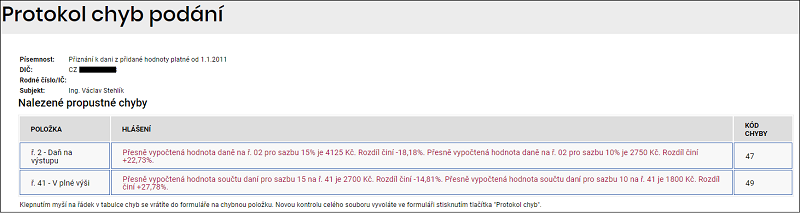
Příčinou hlášky bývají namíchané sazby 10 a 15% v řádku 2 (daň na výstupu) nebo řádku 41 (daň na vstupu) přiznání. Nejde o chybu, pouze upozornění na možnou chybu. Hlášku ignorujte.
EPODÁNÍ DATOVOU SCHRÁNKOU
Postup podání datovou schránkou
Pokud XML soubor načtený a zkontrolovaný na daňovém portále neobsahuje chyby, můžete jej odeslat datovou schránkou přímo z Účta.
V /Přiznání k DPH /Přiznání k DPH vzor 23 /Tisk daňového přiznání /e-Podání DPHDP3 vyberte /Datová schránka volte /Odesílatel a doplňte/zkontrolujte uživatelské jméno a heslo datové schránky odesílatele. V /Příjemce, Zpráva zkontrolujte údaje o příjemci. Dále /Odeslat přes Datovou schránku a /Odeslat.
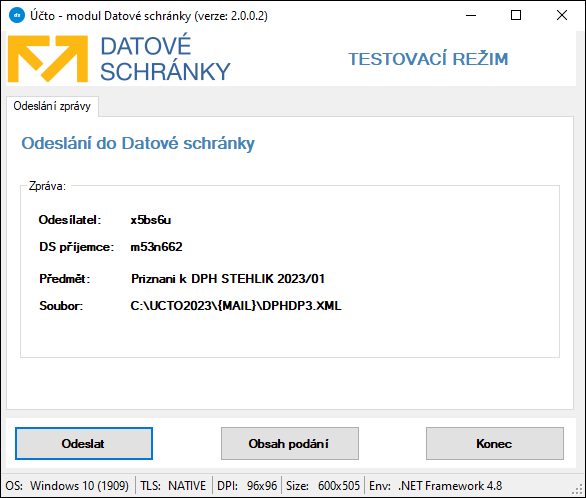
Chybová hláška 401
Chybová hláška "Při přihlašování k datové schránce došlo k chybě 401. (Chybné přihlašovací údaje nebo vypršela platnost hesla.)"
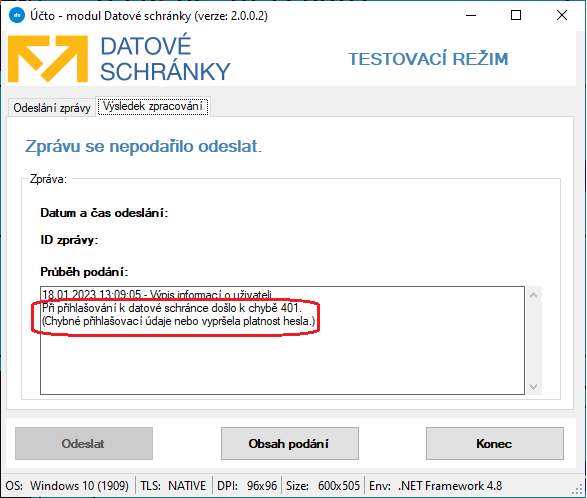
V /Datová schránka /Odesílatel opravte heslo, případně uživatelské jméno.
Odeslaná podání
V /Odeslané zprávy DS najdete seznam zpráv odeslaných datovou schránkou.
VYTVOŘENÍ XML SOUBORU K ODESLÁNÍ EMAILEM
Název a umístění xml souboru
Někdy potřebujete soubor XML vytvořený pro odeslání přes portál Moje daně či datovou schránku odeslat emailem, například svému klientovi.
Soubor s názvem DPHDP3.XML se ukládá do podadresáře {MAIL}. Pro nalistování souboru, např. v poštovním programu, se kopíruje jméno souboru do schránky Windows (Procházet, vložit = CtrlV).
Odeslání xml souboru emailem
Pokud máte v PC nainstalovaného poštovního klienta, využijte možnosti /e-Podání DPHDP3 /Adresář {MAIL}, kde na souboru DPHDP3.XML klikněte pravým tlačítkem myši a volte /Odeslat /Příjemce e-mailu.